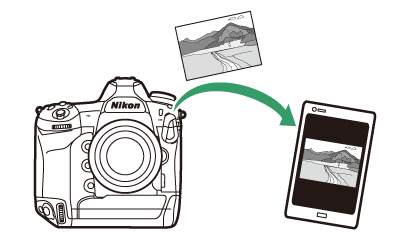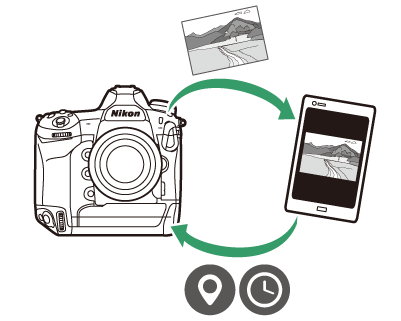Csatlakozás intelligens eszközökhöz
- A SnapBridge alkalmazás
- Miben segíthet a SnapBridge?
- Vezeték nélküli kapcsolatok
- Csatlakozás Wi-Fi-n keresztül (Wi-Fi mód)
- Csatlakozás Bluetooth-on keresztül
A SnapBridge alkalmazás
Használja a SnapBridge alkalmazást a fényképezőgép és okostelefonja vagy táblagépe („okoseszköz”) közötti vezeték nélküli kapcsolatokhoz. 
-
A SnapBridge alkalmazás elérhető az Apple App Store® és a Google Play™ áruházból.
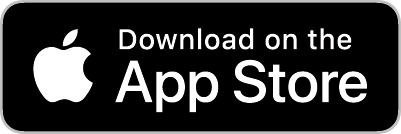
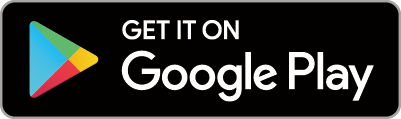
-
A SnapBridge legfrissebb híreiért látogasson el a Nikon webhelyére.
Miben segíthet a SnapBridge?
Az alábbiakban ismertetjük a SnapBridge alkalmazással végrehajtható feladatokat. A részletekért lásd a SnapBridge alkalmazás online súgóját:
TEENDŐ: /nikon_manual/chapter/section[2]/topic[2]/body/p[2]/hiperlinkhttps://nikonimglib.com/snbr/onlinehelp/en/index.html
Képek letöltése a fényképezőgépről
Töltsön le meglévő képeket okoseszközére. Lehetősége van a képek automatikus letöltésére is, amint azok készülnek.
Távoli fényképezés
Irányítsd a kamerát, és készíts képeket az okoseszközről.
Vezeték nélküli kapcsolatok
Használja a SnapBridge alkalmazást a fényképezőgép és az okoseszköz közötti vezeték nélküli kapcsolatokhoz. Bármelyik Wi-Fi-n keresztül csatlakozhat ( Csatlakozás Wi-Fi-n (Wi-Fi mód ) vagy Bluetooth-on ( Csatlakozás Bluetooth-on keresztül ). A SnapBridge alkalmazással történő csatlakozás lehetővé teszi a kamera órájának beállítását és a helyadatok frissítését az okoseszköz által biztosított információk alapján. A Bluetooth-on keresztüli csatlakozás lehetővé teszi a képek automatikus feltöltését azok elkészítésekor.
|
Wi-Fi |
Bluetooth |
Csatlakozás Wi-Fi-n keresztül (Wi-Fi mód)
-
Engedélyezze a Wi-Fi-t az okoseszközön. A részleteket lásd a készülékhez mellékelt dokumentációban.
-
Győződjön meg arról, hogy a fényképezőgép és az okoseszköz akkumulátorai teljesen fel vannak töltve, hogy elkerülje az eszközök váratlan kikapcsolását.
-
Ellenőrizze, hogy van-e szabad hely a fényképezőgép memóriakártyáján.
-
Okoseszköz: Indítsa el a SnapBridge alkalmazást.
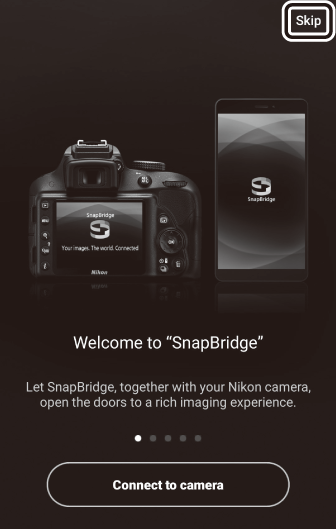
Ha ez az első alkalom, hogy elindítja az alkalmazást, érintse meg a [ ] gombot. Ha korábban elindította az alkalmazást, ehelyett folytathatja a 2. lépéssel.
-
Nyissa meg a
 fület és érintse meg
fület és érintse meg > [ ].
> [ ].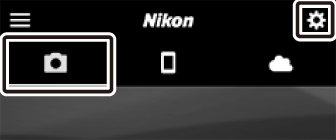
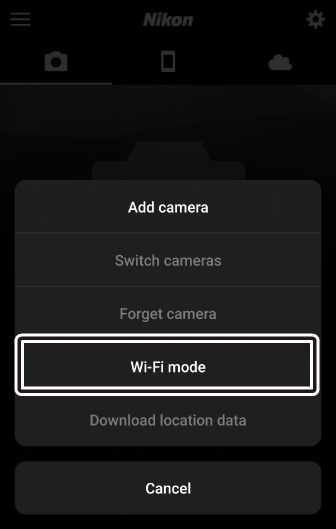
-
Intelligens eszköz: Koppintson a [ ] lehetőségre, amikor a rendszer kéri.
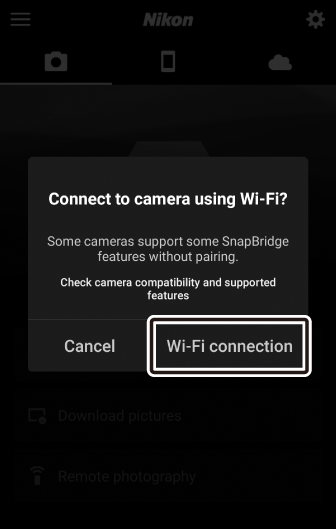
-
Kamera/okoseszköz: Kapcsolja be a kamerát, amikor az okoseszköz erre kéri.
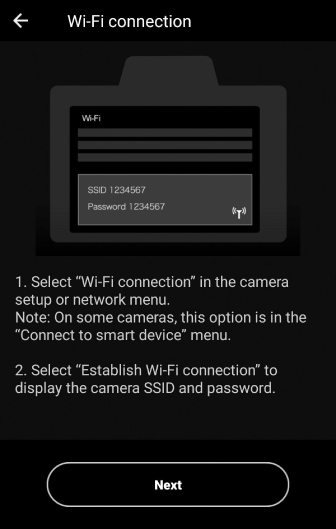
Ne érintse meg a [ ] gombot, amíg el nem végezte a következő lépést.
-
Kamera: A beállítás menüben válassza ] > [ ] lehetőséget, majd jelölje ki a [ Wi-Fi kapcsolat ] lehetőséget, és nyomja meg az J gombot.
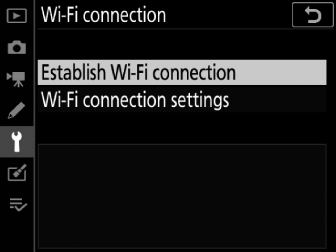
Megjelenik a kamera SSID azonosítója és jelszava.
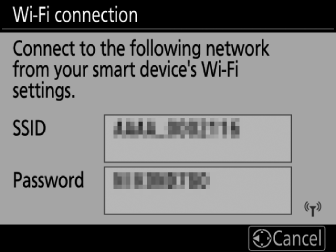
-
Okoseszköz: Térjen vissza az intelligens eszközre, és érintse meg a [ ] gombot.
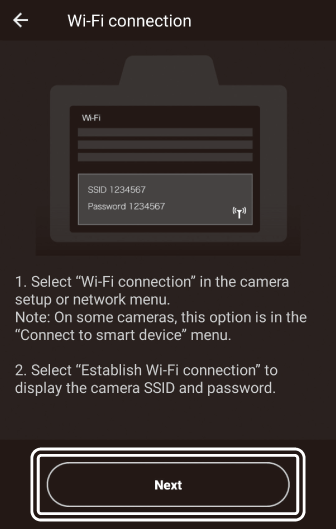
-
Intelligens eszköz: Miután elolvasta az okoseszköz által megjelenített utasításokat, érintse meg a [ ] gombot.
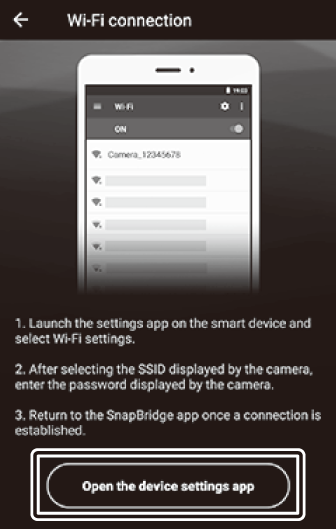
-
Android-eszközök: megjelennek a Wi-Fi beállítások.
-
iOS-eszközök: A „Beállítások” alkalmazás elindul. Érintse meg a [ ] elemet a [ ] megnyitásához, majd görgessen felfelé, és érintse meg a [ ] elemet, amely a beállítások lista tetején található.
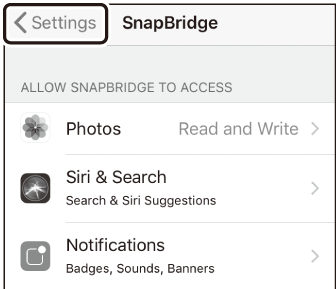

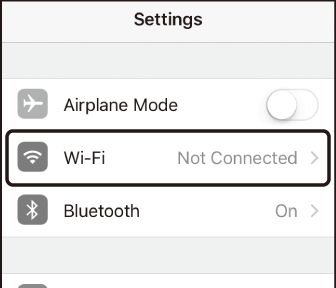
-
-
Okoseszköz: Írja be az 5. lépésben a kamera által megjelenített SSID-t és jelszót.
-
Az eszköz által megjelenített üzenet típustól és operációs rendszertől függően változik.
-
Android készülék
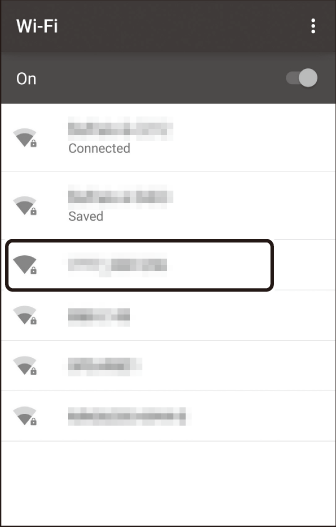

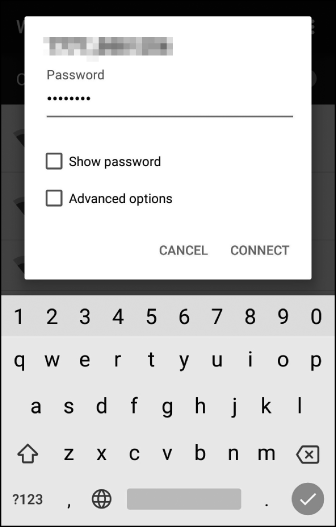
-
iOS-eszköz
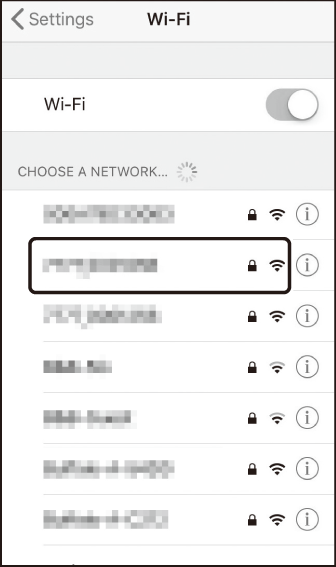

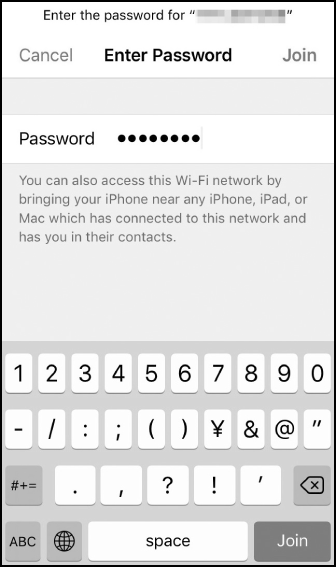
-
-
Amikor legközelebb csatlakozik a kamerához, nem kell megadnia a jelszót.
-
-
Okoseszköz: Térjen vissza a SnapBridge alkalmazáshoz.
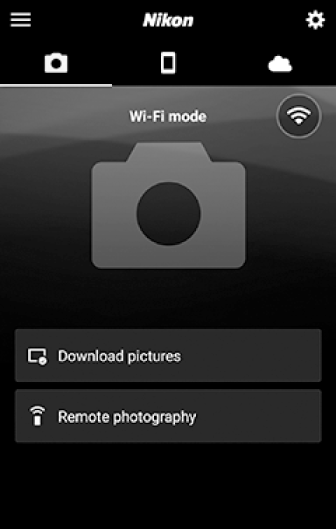
-
Miután létrejött a Wi-Fi kapcsolat, megjelennek a Wi-Fi mód opciói.
-
A SnapBridge alkalmazás használatával kapcsolatos információkért tekintse meg az online súgót.
A Wi-Fi mód megszüntetéseA Wi-Fi kapcsolat megszakításához érintse meg a lehetőséget
 . Amikor az ikon a következőre változik
. Amikor az ikon a következőre változik , Koppintson a
, Koppintson a és válassza a [ ].
és válassza a [ ]. 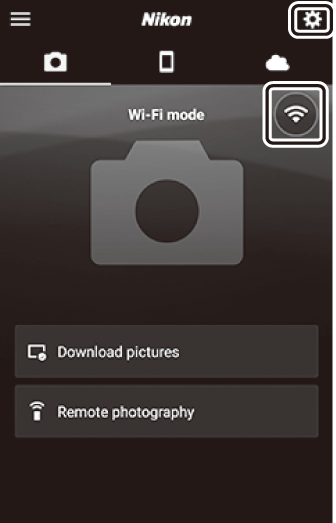
-
Csatlakozás Bluetooth-on keresztül
Mielőtt első alkalommal csatlakozna Bluetooth-on keresztül, párosítania kell a kamerát és az okoseszközt az alábbiak szerint. Az iOS-re vonatkozó eljárás némileg eltér az Android-eszközökéitől.
-
Engedélyezze a Bluetooth funkciót az okoseszközön. A részleteket lásd a készülékhez mellékelt dokumentációban.
-
Győződjön meg arról, hogy a fényképezőgép és az okoseszköz akkumulátorai teljesen fel vannak töltve, hogy elkerülje az eszközök váratlan kikapcsolását.
-
Ellenőrizze, hogy van-e szabad hely a fényképezőgép memóriakártyáján.
Csatlakozás Android-eszközhöz első alkalommal: Párosítás
Az iOS-eszközökhöz való csatlakozással kapcsolatos információkért lásd: „Csatlakozás iOS-eszközhöz első alkalommal: Párosítás” ( Csatlakozás iOS-eszközhöz első alkalommal: Párosítás ).
-
Fényképezőgép: Válassza ] > [ ] lehetőséget a beállítási menüben, majd jelölje ki a [ Párosítás ] lehetőséget, és nyomja meg az J gombot.
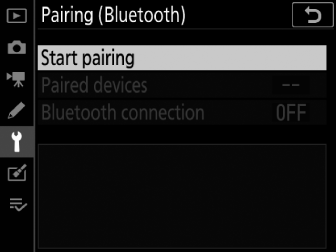
A kamera neve megjelenik a monitoron.
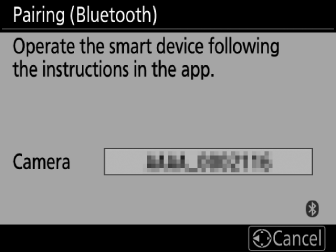
-
Android-eszköz: Indítsa el a SnapBridge alkalmazást.
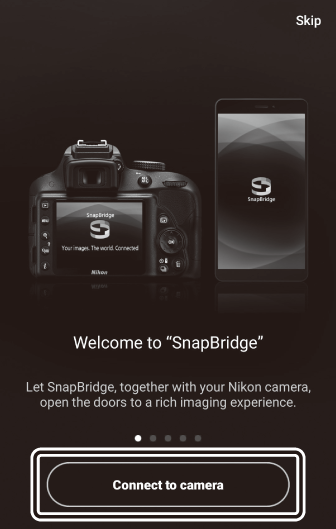
-
Ha ez az első alkalom, hogy elindítja az alkalmazást, érintse meg a [ ] gombot.
-
Ha korábban elindította az alkalmazást, nyissa meg a
 fület, és érintse meg a [ ] gombot.
fület, és érintse meg a [ ] gombot. 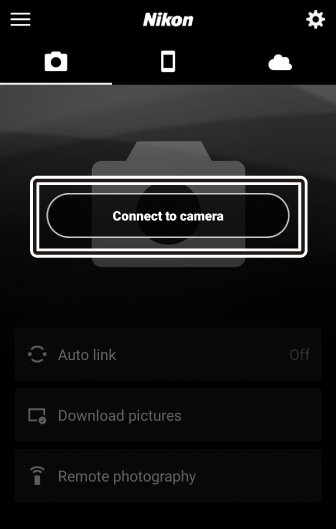
-
-
Android-eszközön: Koppintson a kamera nevére.
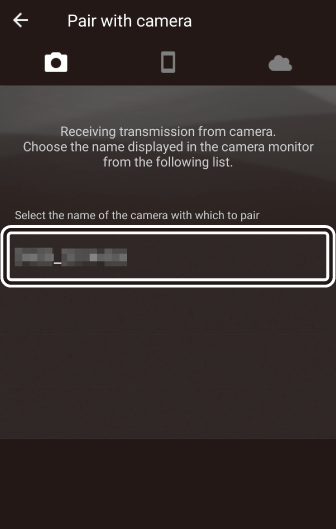
-
Kamera/Android-eszköz: Győződjön meg arról, hogy a kamera és az Android-eszköz ugyanazt a hitelesítési kódot jeleníti meg.
A hitelesítési kód bekarikázva látható az illusztrációkon.
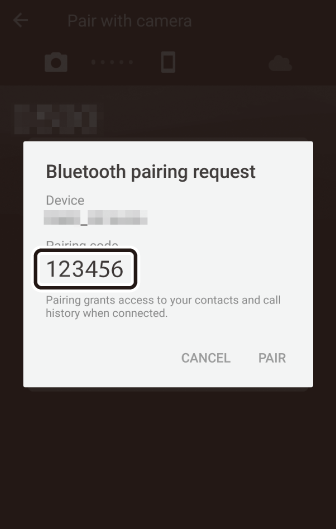
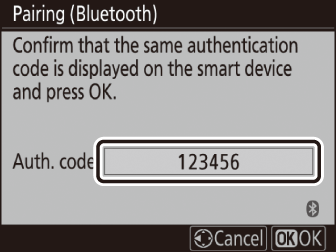
-
Kamera/Android-eszköz: Párosítás kezdeményezése.
-
Kamera : Nyomja J gombot.
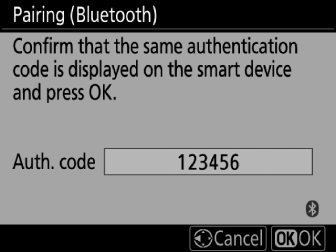
-
Android-eszköz : érintse meg az ábrán látható gombot. Az ábrán látható gomb a [ ] felirattal van ellátva, de a címke a használt eszköz típusától és az Android verziójától függően eltérő lehet.
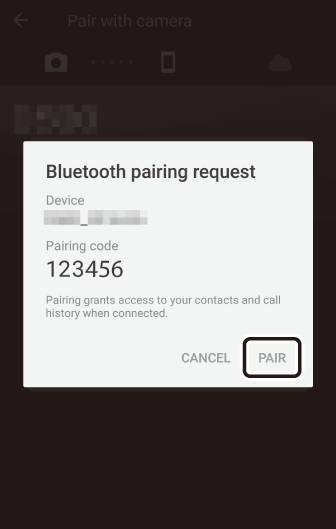
Párosítási hibaHa túl sokáig vár a kamera gombjának megnyomása és az Android-eszköz gombjának megérintése között, az eszköz hibaüzenetet jelenít meg, és a párosítás sikertelen lesz. Érintse meg az [ ] gombot, és térjen vissza a 2. lépéshez.
-
-
Fényképezőgép/Android-eszköz: Kövesse a képernyőn megjelenő utasításokat a párosítás befejezéséhez.
-
Kamera : A párosítás befejeztével a kamera az ábrán látható üzenetet jeleníti meg.
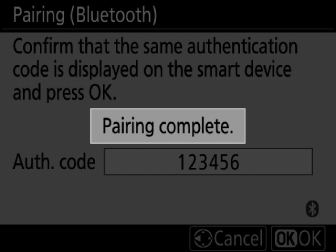
-
Android-eszköz : A párosítás befejeződött. Érintse meg az [ ] gombot a kilépéshez
 lapon.
lapon.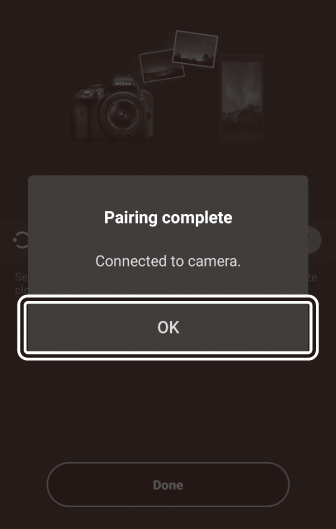
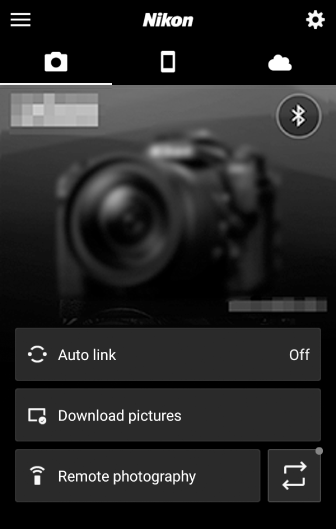 Párosítás először
Párosítás először-
Amikor a SnapBridge alkalmazás telepítése után először párosítja az Android-eszközt egy kamerával, a rendszer felkéri az automatikus link (automatikus feltöltés és automatikus óra- és helyszinkronizálás) opciók kiválasztására.
-
Ez a felszólítás másodszor nem jelenik meg. Az automatikus link beállításai azonban bármikor elérhetők az [ ] segítségével a menüben
 lapon.
lapon.
Bluetooth letiltásaA Bluetooth letiltásához válassza a [ ] lehetőséget a [ ] > [ ] > [ ] eleme a fényképezőgép beállítási menüjében.
-
-
Csatlakozás iOS-eszközhöz első alkalommal: Párosítás
Az Android-eszközökhöz való csatlakozással kapcsolatban lásd: „Csatlakozás Android-eszközhöz első alkalommal: Párosítás” ( Csatlakozás Android-eszközhöz első alkalommal: Párosítás ).
-
Fényképezőgép: Válassza ] > [ ] lehetőséget a beállítási menüben, majd jelölje ki a [ Párosítás ] lehetőséget, és nyomja meg az J gombot.
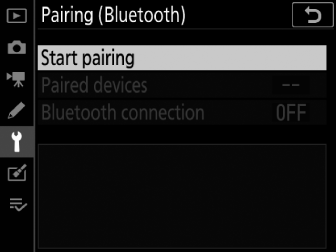
A kamera neve megjelenik a monitoron.
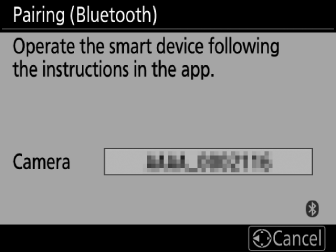
-
iOS-eszköz: Indítsa el a SnapBridge alkalmazást.
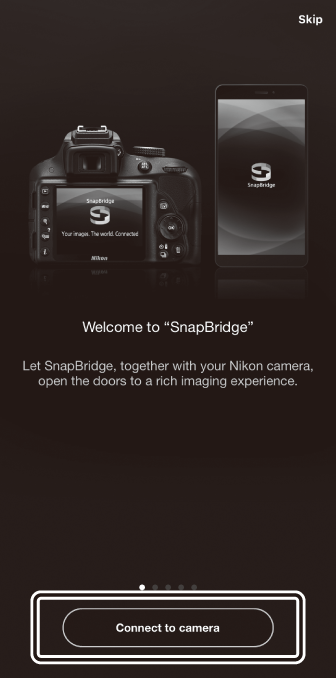
-
Ha ez az első alkalom, hogy elindítja az alkalmazást, érintse meg a [ ] gombot.
-
Ha korábban elindította az alkalmazást, nyissa meg a
 fület, és érintse meg a [ ] gombot.
fület, és érintse meg a [ ] gombot. 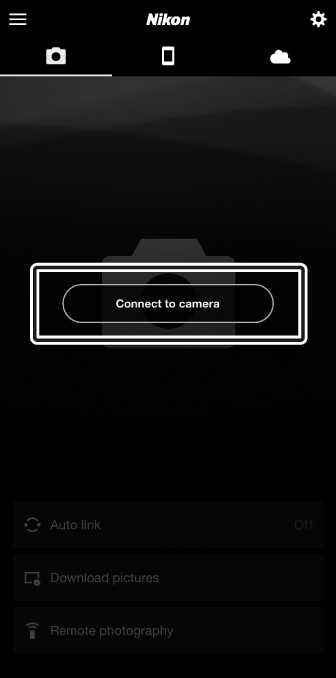
-
-
iOS-eszközön: Koppintson a kamera nevére.
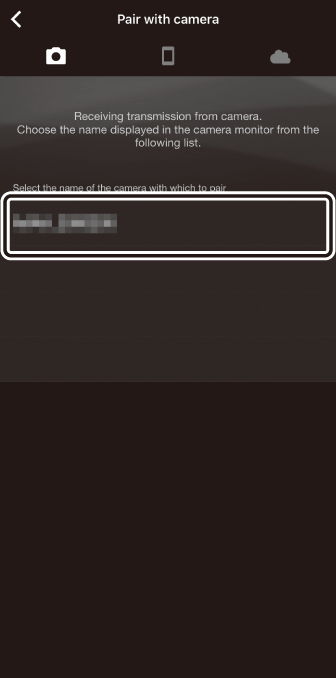
-
iOS-eszköz: Olvassa el a párosítási utasításokat.
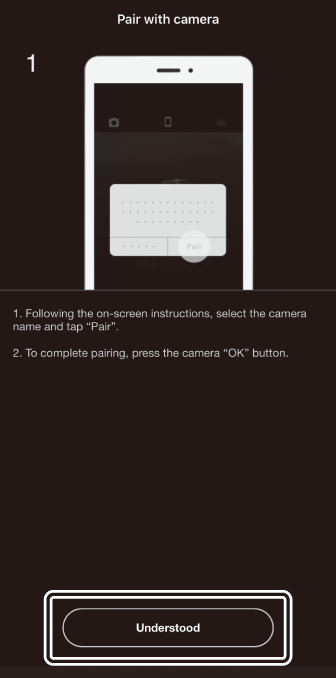
Megjelennek a párosítási utasítások. Olvassa el figyelmesen az utasításokat, és érintse meg az [ ] gombot.
-
iOS-eszközön: Koppintson újra a kamera nevére.
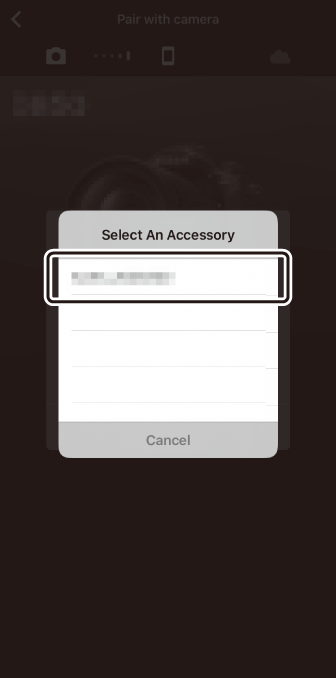
Az iOS-eszköz kéri, hogy válasszon tartozékot. Koppintson újra a kamera nevére.
-
Kamera/iOS-eszköz: Párosítás kezdeményezése.
-
Kamera : Nyomja J gombot.
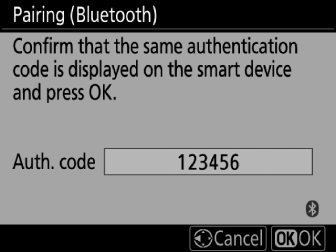
-
iOS-eszköz : Koppintson az ábrán látható gombra. Az ábrán látható gomb felirata [ ], de a címke az iOS használt verziójától függően eltérő lehet.
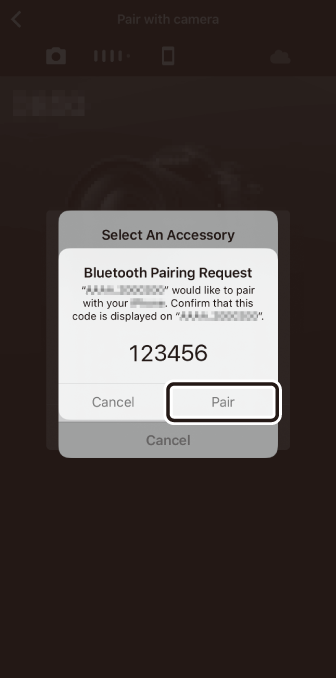 Párosítási hiba
Párosítási hibaHa túl sokáig vár a kamera gombjának megnyomása és az iOS-eszköz gombjának megérintése között, az eszköz hibaüzenetet jelenít meg, és a párosítás sikertelen lesz. Hagyja el a SnapBridge alkalmazást, és ellenőrizze, hogy nem fut-e a háttérben, majd nyissa meg az iOS „Beállítások” alkalmazását, és kérje az iOS-t, hogy „felejtse el” a kamerát, mielőtt visszatér az 1. lépéshez. „Felejtsék el” a kamerát az iOS „Settings” alkalmazással .
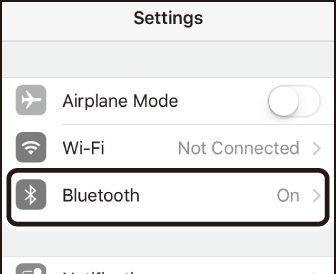

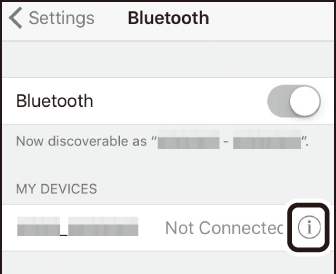

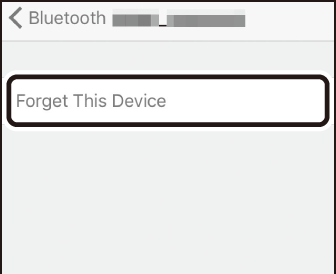
-
-
Fényképezőgép/iOS-eszköz: Kövesse a képernyőn megjelenő utasításokat a párosítás befejezéséhez.
-
Kamera : A párosítás befejeztével a kamera az ábrán látható üzenetet jeleníti meg.
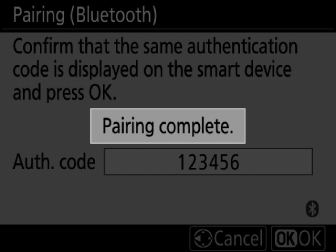
-
iOS-eszköz : A párosítás befejeződött. Érintse meg az [ ] gombot a kilépéshez
 lapon.
lapon.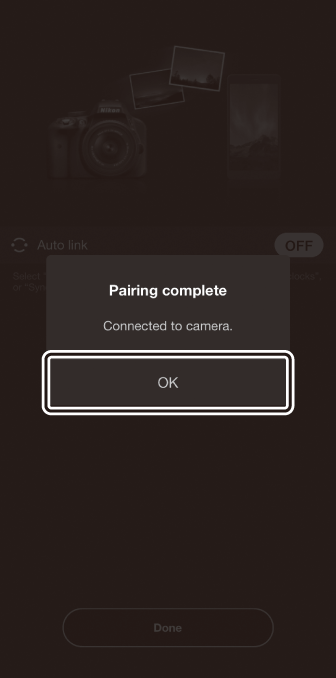
 Párosítás először
Párosítás először-
Amikor először párosítja az iOS-eszközt egy kamerával a SnapBridge alkalmazás telepítése után, a rendszer felkéri az automatikus link (automatikus feltöltés és automatikus óra- és helyszinkronizálás) opciók kiválasztására.
-
Ez a felszólítás másodszor nem jelenik meg. Az automatikus link beállításai azonban bármikor elérhetők az [ ] segítségével a menüben
 lapon.
lapon.
Bluetooth letiltásaA Bluetooth letiltásához válassza a [ ] lehetőséget a [ ] > [ ] > [ ] eleme a fényképezőgép beállítási menüjében.
-
-
Csatlakozás párosított eszközhöz
A kamerával már párosított okoseszközhöz való csatlakozás gyors és egyszerű.
-
Kamera: A beállítás menüben válassza a [ ] > [ ] > [ ] lehetőséget, majd jelölje ki az [ ] lehetőséget, és nyomja meg az J gombot.
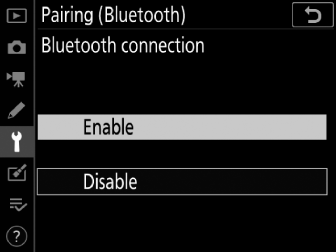
-
Okoseszköz: Indítsa el a SnapBridge alkalmazást.
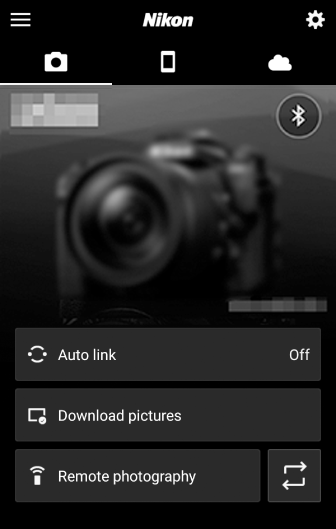
A Bluetooth-kapcsolat automatikusan létrejön.